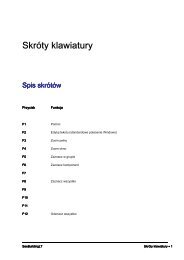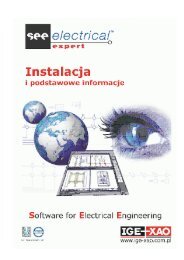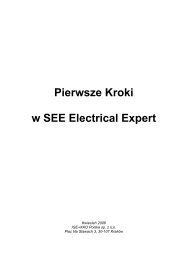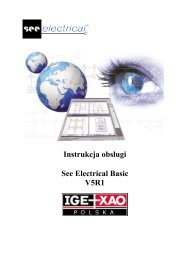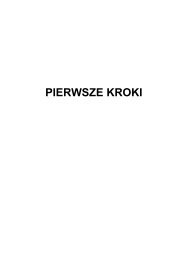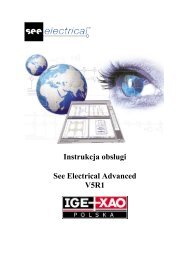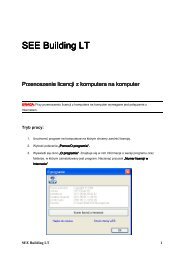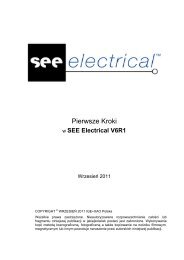SEE Electrical - IGE+XAO Polska
SEE Electrical - IGE+XAO Polska
SEE Electrical - IGE+XAO Polska
Create successful ePaper yourself
Turn your PDF publications into a flip-book with our unique Google optimized e-Paper software.
Uwaga: Jeśli dodajemy nowy schemat, a zaznaczony jest w eksploratorze poprzednio utworzony, to<br />
informacje o schemacie są kopiowane i proponowane do nowego schematu. Jeśli zaznaczony jest moduł,<br />
na przykład "Schematy zasadnicze", to informacja jest pusta.<br />
Rysunek/Otwórz<br />
Polecenie pozwala na otwarcie wskazanego rysunku. Rysunek można też otworzyć dwuklikiem.<br />
Rysunek/Usuń<br />
Polecenie pozwala na usunięcie wskazanego rysunku. Przed usunięciem zostanie wyświetlone<br />
okno z prośbą o potwierdzenie. Rysunek można też usunąć naciskając klawisz DEL.<br />
Uwaga: Operacji nie można cofnąć.<br />
Rysunek/Wczytaj Backup<br />
Polecenie pozwala wczytać poprzednie wersje rysunków z plików backup, które są automatycznie<br />
tworzone przez program.<br />
Wybrać polecenie z menu kontekstowego dla wybranego rysunku.<br />
<br />
Wybrać rysunek z listy. Każdy backup jest identyfikowany numerem, datą i godziną.<br />
Aby polecenie było aktywne należy:<br />
zamknąć wszystkie projekty,<br />
wybrać Plik/Konfiguracja <strong>SEE</strong> <strong>Electrical</strong> i wyświetlić zawartość zakładki Ogólne,<br />
zaznaczyć opcję Automatyczny Backup rysunków i wpisać co ile minut zapisywać.<br />
Uwaga 1: Operacji wczytania z buckup nie można cofnąć.<br />
Uwaga 2: Pliki backup danego rysunku znajdują się w folderze .../<strong>SEE</strong> <strong>Electrical</strong> V7/Temp/Nazwa<br />
projektu.<br />
24 Środowisko programu <strong>SEE</strong> <strong>Electrical</strong> <strong>SEE</strong> <strong>Electrical</strong>